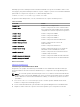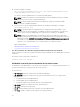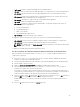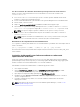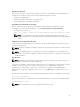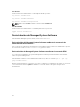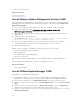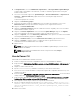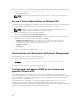Deployment Guide
6. En Complementos, seleccioneAdministrar complementos → Descargar VMware Update Manager
(si la descarga se ha realizado correctamente, el estado es Activado). Siga las instrucciones para
instalar el cliente VUM.
7. Seleccione el host ESXi. Haga clic en Update Manager → Vista de administrador → Repositorio de
revisiones
→ Importar revisionesy siga las instrucciones en línea para cargar la revisión
correctamente.
Se muestra el paquete sin conexión.
8. Haga clic en Líneas base y grupos.
9. En la ficha Líneas base, haga clic en Crear, mencione el nombre de la línea base y seleccione
Extensión de host como tipo de línea base. Complete el resto según las instrucciones.
10. Haga clic en Vista de administrador.
11. Haga clic en Agregar a línea base (frente al nombre de la revisión cargada) y seleccione el nombre
de la línea base creada en el paso 8.
12. Haga clic en Vista de cumplimiento. Seleccione la ficha Update Manager. Haga clic en Adjuntar,
seleccione la línea base de extensión creada en el paso 8 y siga las instrucciones.
13. Haga clic en Explorar, seleccione Revisiones y extensiones (si esas opciones no están seleccionadas
de forma predeterminada) y haga clic en Explorar.
14. Haga clic en Establecer fases, seleccione Extensión de host creada y siga las instrucciones.
15. Haga clic en Reparar y, después de que se completen las fases, siga las instrucciones.
La instalación de Server Administrator está completa.
16. Reinicie el host.
NOTA: Para obtener más información acerca de VMWare Update Manager, consulte el sitio
web oficial de VMWare.
NOTA: Puede instalar Server Administrator desde el repositorio de VUM, https://
vmwaredepot.dell.com/.
Uso de Power CLI
Para instalar Server Administrator mediante Power CLI:
1. Instale el componente PowerCLI compatible de ESXi en el sistema Windows admitido.
2. Copie el archivo OM-SrvAdmin-Dell-Web-<version>-<bldno>.VIB-ESX<version>i_<bld-revno>.zip al
host ESXi.
3. Desplácese hasta el directorio bin.
4. Ejecute Connect-VIServer y suministre el servidor y el resto de las credenciales.
5. Inicie sesión en el host ESXi mediante el componente vSphere CLI compatible de ESXi 5.5 U1 y cree
un almacén de datos.
6. Cree una carpeta OM-SrvAdmin-Dell-Web-<version>-<bldno>.VIB-ESX<version>I en el host ESXi 5.5
U1 bajo el directorio /vmfs/volumes/<datastore_name>.
7. Copie el archivo zip ESXi en el host ESXi 5.5 U1 al directorio/vmfs/volumes/<datastore_name>OM-
SrvAdmin-Dell-Web-<version>-<bldno>.VIB-ESX<version>I
.
8. Descomprima el archivo zip en el directorio especificado anteriormente.
9. Ejecute el comando siguiente en Power CLI Install-VMHostPatch -VMHost 10.94.171.97 -
HostPath /vmfs/volumes/<datastore_name>name>/OMSrvAdmin- Dell-Web-<version>-
<build ID>.VIBESX<version>i/ cross_oem-dell-openmanage-esxi_<version>-0000-
metadata.zip
10. Reinicie el host ESXi.
39